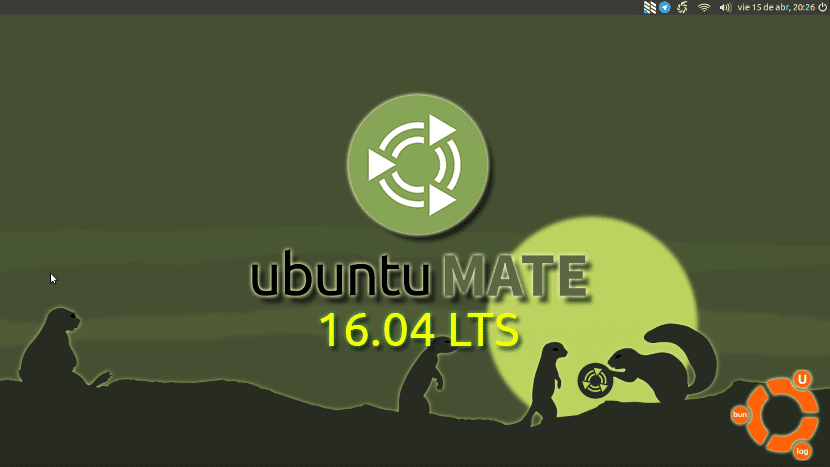
ดี. เราได้ทำการติดตั้งแล้ว Ubuntu MATE 16.04. แล้วตอนนี้ล่ะ? เช่นเดียวกับทุกสิ่งในชีวิตมันจะขึ้นอยู่กับแต่ละคน แต่ในบทความนี้ฉันจะอธิบายสิ่งที่ฉันทำหลังจากติดตั้ง Ubuntu เวอร์ชัน MATE และเช่นเดียวกับระบบปฏิบัติการใด ๆ Ubuntu MATE มาพร้อมกับแพ็คเกจที่ติดตั้งโดยค่าเริ่มต้นซึ่งเราอาจจะไม่เคยใช้และไม่มีโปรแกรมอื่นที่เราอาจใช้บ่อยๆ
ฉันอยากให้คุณจำไว้ว่าสิ่งที่ฉันจะอธิบายต่อไป มันคือสิ่งที่ฉันมักจะทำดังนั้นจึงเป็นไปได้ที่คุณจะลบแพ็คเกจที่คุณสนใจหรือติดตั้งแพ็กเกจอื่นที่ไม่ใช่ ตัวอย่างเช่นฉันติดตั้ง RedShift ซึ่งใช้เพื่อเปลี่ยนอุณหภูมิของหน้าจอในเวลากลางคืนและฉันลบธันเดอร์เบิร์ด ไม่ว่าในกรณีใดฉันหวังว่าจะอธิบายทุกอย่างทีละขั้นตอนเพื่อให้ทุกคนสามารถเลือกสิ่งที่เหมาะสมที่สุดได้
สิ่งที่ต้องทำหลังจากติดตั้ง Ubuntu MATE
ติดตั้งและถอนการติดตั้งแพ็คเกจ
ทันทีที่ฉันติดตั้ง Ubuntu MATE ฉันเริ่มติดตั้งและลบแพ็คเกจ ฉันติดตั้งสิ่งต่อไปนี้:
- synaptic. เท่าที่ศูนย์ซอฟต์แวร์ต่างๆเปิดตัวฉันก็อยากให้มันอยู่ใกล้มือเสมอ จาก Synaptic เราสามารถติดตั้งและถอนการติดตั้งแพ็คเกจได้เช่นเดียวกับในศูนย์ซอฟต์แวร์อื่น ๆ แต่มีตัวเลือกเพิ่มเติม
- ชัตเตอร์. เครื่องมือจับภาพหน้าจอ MATE หรือรุ่นอื่น ๆ ที่ใช้ Ubuntu นั้นใช้ได้ แต่ Shutter มีตัวเลือกมากกว่าและสิ่งหนึ่งที่สำคัญมากสำหรับฉัน: ช่วยให้คุณแก้ไขรูปภาพโดยการเพิ่มลูกศรสี่เหลี่ยมพิกเซลและอื่น ๆ ได้อย่างง่ายดายจากแอปพลิเคชันเดียวแสง .
- GIMP. ฉันคิดว่ามีการนำเสนอมากมาย "Photoshop" ที่ใช้มากที่สุดใน Linux
- qBittorrent. การส่งสัญญาณก็ดีมากเช่นกัน แต่ qbittorrent มีเครื่องมือค้นหาด้วยดังนั้นฉันต้องการให้มันพร้อมใช้งานสำหรับสิ่งที่อาจเกิดขึ้น
- Kodi. เดิมเรียกว่า XBMC ช่วยให้คุณเล่นเนื้อหาได้ทุกประเภทไม่ว่าจะเป็นวิดีโอสตรีมมิ่งเสียง ... ความเป็นไปได้ไม่มีที่สิ้นสุดตราบเท่าที่คุณรู้ว่าจะทำอย่างไรกับมัน
- Aetbootin. เพื่อสร้าง Live USB
- GParted. เครื่องมือในการจัดรูปแบบปรับขนาดและจัดการพาร์ติชันในที่สุด
- เรดชิพ. ระบบดังกล่าวที่เปลี่ยนอุณหภูมิของหน้าจอโดยการกำจัดโทนสีน้ำเงิน
- Kazam. เพื่อจับภาพทุกสิ่งที่เกิดขึ้นบนเดสก์ท็อปของฉัน
- PlayOnLinux. อีกครั้งหนึ่งของการหมุนสกรูไปที่ Wine ซึ่งสามารถติดตั้ง Photoshop ได้เช่น
- เปิดภาพ. โปรแกรมตัดต่อวิดีโอที่ยอดเยี่ยม
- Kdenlive. โปรแกรมตัดต่อวิดีโอที่ยอดเยี่ยมอีกตัว
- Clementine. เครื่องเล่นเสียงที่ใช้ Amarok แต่เรียบง่ายกว่า
ความหลากหลาย. ในการเปลี่ยนวอลเปเปอร์ มันเปลี่ยนฉันทุกชั่วโมง. ตอนนี้ฉันสร้างมันขึ้นมาโดยไม่ต้องติดตั้งอะไรเลย- ศูนย์ซอฟต์แวร์ (ซอฟต์แวร์ gnome) ฉันประหลาดใจที่เห็นว่า Ubuntu MATE มี แต่ "Software Boutique" เท่านั้น มีภาพลักษณ์ที่ดีใช่ แต่ไม่อนุญาตให้ค้นหาแพ็คเกจ เน้นเฉพาะการนำเสนอซอฟต์แวร์ที่ทำงานได้ดีบน MATE
ฉันลบแพ็คเกจต่อไปนี้:
- ธันเดอร์เบิร์ด. สำหรับหลาย ๆ คนสิ่งนี้จะเป็นเรื่องนอกรีต แต่ฉันไม่เคยชอบ Thunderbird โดยเฉพาะหลังจากลองใช้โปรแกรมจัดการเมลที่ทันสมัย ฉันชอบ Nylas N1
- Rhythmbox. มีข้อ จำกัด สำหรับฉันมากและข้อบกพร่องประการหนึ่งสำหรับฉันคือไม่น่าให้อภัย: มันไม่มีอีควอไลเซอร์ ฉันรู้ว่าสามารถเพิ่มได้ แต่ฉันชอบติดตั้ง Clementine
- Hexchat. พูดง่ายๆว่าฉันไม่ได้คุยกับ IRC มานานแล้ว
- Tilda. โปรแกรมจำลองเทอร์มินัลที่ฉันจะไม่ใช้
- ภาษาอังกฤษของจีนบ๋อยฝรั่ง. สิ่งเดียวกับที่ฉันพูดเกี่ยวกับ Hexchat ฉันพูดเกี่ยวกับ Pidgin
- ปลาวาฬเพชรฆาต (gnome-orca). กำหนดสิ่งที่อยู่บนโต๊ะทำงานด้วยเสียงของคุณ ฉันไม่ต้องการมัน
หากปรากฎว่าคุณต้องการทำทุกอย่างเหมือนฉันในแง่นี้คุณก็ทำได้ คัดลอกและวางข้อความต่อไปนี้ (ฉันทำมัน) ในเทอร์มินัล ในกรณีที่คุณไม่ทราบ "&&" (โดยไม่มีเครื่องหมายคำพูด) ทำให้เราเพิ่มคำสั่งมากกว่าหนึ่งคำสั่งและ (ขอบคุณ Victor 😉) "-y" ทำให้ไม่ขอให้เรายืนยัน สิ่งแรกในรายการเพื่อหลีกเลี่ยงข้อผิดพลาดที่อาจเกิดขึ้นคือการอัปเดตที่เก็บสุดท้ายคือการอัปเดตสิ่งที่ฉันไม่ได้สัมผัสและสุดท้ายคือการกำจัดการอ้างอิงที่ฉันจะไม่ใช้อีกต่อไป:
sudo apt-get update && sudo apt-get install -y synaptic shutter gimp qbittorrent kodi unetbootin gparted redshift kazam playonlinux openshot kdenlive clementine gnome-software && sudo apt-get remove -y ทันเดอร์เบิร์ดริทึ่ม hexchat tilda pidgin gnome-orca-apt-get อัพเกรด -y && sudo apt-get autoremove -y
หมายเหตุ: ต้องยอมรับการเปลี่ยนแปลงแต่ละรายการ (โดยใช้ "S" สำหรับ "Yes" + Enter)
เพิ่มตัวเรียกใช้งานแอป
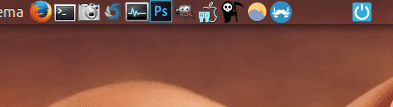
แม้ว่า Ubuntu MATE 16.04 จะมี Plank ซึ่งเป็น Dock สำหรับส่วนล่าง แต่ความจริงก็คือฉันไม่ค่อยชอบฉันไม่รู้ว่าทำไม ฉันชอบที่จะใส่ ปืนกลของฉันเองที่แถบด้านบน. ในการเพิ่มตัวเรียกใช้งานเราต้องทำสิ่งต่อไปนี้:
- ไปที่เมนูการใช้งาน
- เราคลิกขวาหรือรองบนแอปพลิเคชันที่เราต้องการเพิ่มในแถบด้านบน
- เราเลือกตัวเลือก«เพิ่มตัวเรียกใช้งานนี้ในแผงควบคุม»
ตัวอย่างเช่นนอกเหนือจาก Firefox ที่ถูกตั้งค่าเป็นค่าเริ่มต้นแล้วฉันยังเพิ่ม Terminal, ภาพหน้าจอ, ชัตเตอร์, System Monitor, Photoshop (ฉันจะอธิบายวิธีการติดตั้ง), GIMP, ทางลัดไปยังโฟลเดอร์ที่มีรูปภาพ สองแบบกำหนดเอง (คำสั่ง "xkill" และ "redshift") แอปพลิเคชัน Franz (ซึ่งเชื่อมโยง WhatsApp, Telegram, Skype และบริการส่งข้อความอื่น ๆ อีกมากมาย) และห่างออกไปเล็กน้อยเพื่อความปลอดภัยคำสั่งให้รีสตาร์ท (รีบูต)
ปรับแต่งบางแง่มุม
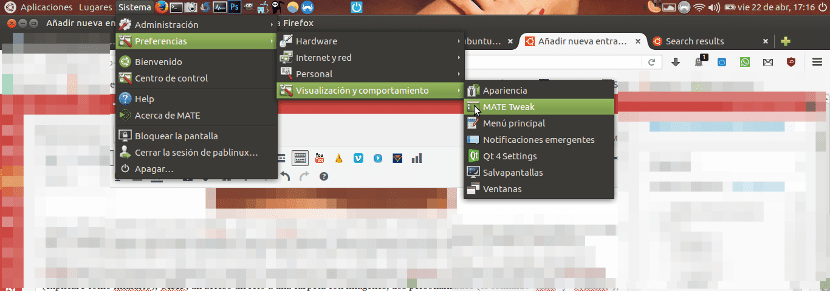
ฉันชอบสภาพแวดล้อมแบบ MATE มากมีการบอกความจริง แต่บางอย่างสามารถปรับปรุงได้เสมอ ตั้งแต่ เมทบิดเราสามารถทำการแก้ไขบางอย่างเช่นการลบโฟลเดอร์ส่วนตัวออกจากเดสก์ท็อป บนโต๊ะทำงานของฉันฉันเพียงแค่ติดตั้งไดรฟ์ไว้ นอกจากนี้เรายังสามารถ:
- เลื่อนปุ่มไปทางซ้าย
- เปลี่ยนเรื่อง. มีให้เลือกใช้หลายตัวสิ่งที่โดดเด่นที่สุดคือ Mutiny สำหรับการคล้ายกับเวอร์ชันมาตรฐาน ฉันชอบธีม Ubuntu MATE เริ่มต้น แต่นั่นเป็นความชอบส่วนตัวของฉัน
- จาก ระบบ / การตั้งค่า / ฮาร์ดแวร์ / เมาส์ / ทัชแพด ฉันยังสลับเพื่อเลื่อนผ่านหน้าต่างด้วยสองนิ้วเปิดการเลื่อนตามธรรมชาติและการเลื่อนในแนวนอน
- จาก แอพพลิเคชั่น / อุปกรณ์เสริม เราสามารถเข้าถึง Synapse ตัวเรียกใช้แอปพลิเคชันเบราว์เซอร์ไฟล์ ฯลฯ ซึ่งมีประโยชน์ สิ่งที่ฉันทำคือเปิดมันดังนั้นมันจะปรากฏที่ส่วนบนขวาฉันบอกให้มันไม่แสดงไอคอน (ฉันไม่ต้องการมัน) และเริ่มต้นด้วยระบบ ในการเปิดใช้งานฉันใช้แป้นพิมพ์ลัด CTRL + Slash
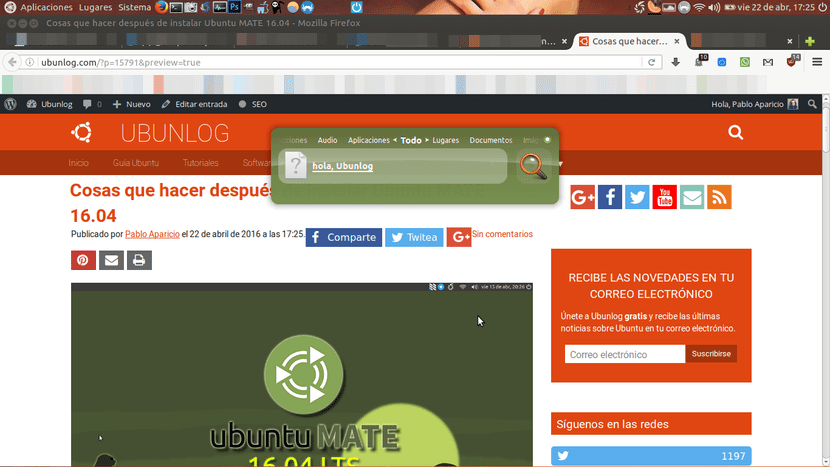
ฉันคิดว่านั่นคือทั้งหมด ฉันหวังว่าทุกอย่างจะชัดเจน คุณทำอะไรหลังจากติดตั้ง Ubuntu MATE

รสนิยมคือรสนิยมสิ่งที่ดีคือซอฟต์แวร์ที่หลากหลายและความเป็นไปได้ในการปรับแต่ง
ฉันไม่เคยชอบ Ubuntu MATE พวกเขาบอกแล้วว่า "รสนิยมคือรสนิยม"
ฉันหลงใหลในการทำงานในชั้นเรียนร่วมกับนักเรียน ความเป็นไปได้ที่ไม่มีที่สิ้นสุด🙂
สิ่งแรกที่ฉันทำคือดาวน์โหลดเบราว์เซอร์ Google และถอนการติดตั้ง firefox จากนั้นฉันติดตั้ง psensor เพื่อตรวจสอบอุณหภูมิและฉันก็ปล่อยมันไว้อย่างนั้น xD
สวัสดีเพื่อนคุณจะติดตั้งแอปพลิเคชัน Franz ได้อย่างไรฉันไม่พบและอัปเดตตามที่ระบุไว้ในบรรทัดคำสั่ง
สวัสดีแอเรียล มันไม่ได้อยู่ในที่เก็บอย่างเป็นทางการ คุณสามารถค้นหาได้ที่นี่ http://meetfranz.com ที่คุณจะดาวน์โหลดไฟล์บีบอัด คุณเปิดเครื่องรูดมันและสามารถทำงานได้
คำอวยพร
ฉันไม่คิดว่ามีผู้ใช้หลายคนที่ชอบเดสก์ท็อปที่ใช้ Gnome-shell เนื่องจากมีการเสนอ "" นอกกรอบ "แต่โปรดทราบว่าพวกเขาอนุญาตให้หลายครั้งในการฟื้นฟูคอมพิวเตอร์ที่มีทรัพยากรน้อยและยังทำงานได้อย่างมหัศจรรย์หากคุณมี เวลาเพียงเล็กน้อยความปรารถนาและความรู้
บทความที่ดีมาก
มีใครรู้บ้างว่า ubuntu mate สามารถติดตั้ง Arc themes หรืออื่น ๆ ได้หรือไม่?
พวกเขาบอกว่า Mate ยอมรับธีม gtk3 แล้วดังนั้นจึงสามารถติดตั้งธีมเช่น Evopop (Solus) หรือ Arc ได้หรือเป็นธีมสำหรับ Gnome 3 เท่านั้น?
มองหาหัวข้อใน http://www.gnome-look.org คุณยังดาวน์โหลดสิ่งต่างๆได้อีกมากมายทั้งใน gtk3, gtk2 หรือแม้แต่ gtk1
อะไรก็ได้นอกจาก Unity ที่ใหญ่โตและไม่จำเป็น เมท = มิ้นก็ดี
ขอบคุณมาก !!
ไม่จำเป็นอย่างยิ่งที่จะต้องทำซ้ำคำสั่งการติดตั้งซ้ำแล้วซ้ำอีก (นอกเหนือจากข้อเท็จจริงที่ว่าการเริ่มกระบวนการช้าลงหลาย ๆ ครั้ง)
จะดีกว่ามากถ้าเปลี่ยนรหัสนั้นและใช้ apt แบบนี้เขียนทุกอย่างเข้าด้วยกัน
sudo apt update && sudo apt upgrade -y && sudo apt install -y synaptic shutter gimp qbittorrent kodi unetbootin gparted redshift kazam && sudo apt-get remove -y thunderbird rhythmbox hexchat tilda playonlinux openshot kdenlive clementine pidgin วาไรตี้ gnome-software & sudo-orca - รับการย้ายอัตโนมัติ
พารามิเตอร์ -y บังคับให้คำตอบ "ใช่" ในการยืนยันดังนั้นจึงไม่มีอะไรต้องยืนยัน😉
ดูสิมีอะไรใหม่ ๆ ที่ฉันกำลังเรียนรู้ ความจริงก็คือฉันคิดว่าฉันจำได้ว่าฉันพยายามแบบนี้ (โดยไม่ต้องเพิ่มคำสั่ง) และมันก็ไม่สนใจฉันดังนั้นฉันจึงใส่คำสั่งเสมอ สิ่งที่ "-" ฉันอ่านอีกวิธีหนึ่งที่เขาไม่ได้ปรึกษาฉันฉันจำไม่ได้ว่าเรื่องไหนและเขาก็ให้คำปรึกษา ฉันได้ลองใช้ "-y" แล้วและได้ผล ขอบคุณ😉
ฉันแก้ไขแผ่นงานของฉันและฉันจะลองดูว่ามันช่วยให้ฉันทำเป็น "โปรแกรม" ได้หรือไม่ซึ่งตั้งแต่ฉันมีมันฉันก็ทำเพียงสิ่งแรกเท่านั้น
คำอวยพร
สวัสดีฉันมีปัญหาเนื่องจาก wifi ใช้งานไม่ได้หรือมันตัดการเชื่อมต่อในแล็ปท็อปของฉันในความคิดเห็นอื่น ๆ ที่คุณเคยบอกว่าคุณทำเทคนิคบางอย่างคุณสามารถทำให้เป็นสาธารณะได้
ฉันมี lenovo G40 ที่มี RAM 4Gb และโปรเซสเซอร์ 2,16 GHz คู่
ฉันกำลังอ่านและใช่มันอาจจะเป็นสิ่งเดียวกับที่เกิดขึ้นกับฉัน ก่อนอื่นให้ลองทำตามขั้นตอนต่อไปนี้ (ตราบใดที่คุณยังไม่เคยติดตั้งอะไรเลยสำหรับ Wi-Fi ของคุณเช่นไดรเวอร์รุ่นเก่ากว่า):
- เปิดเทอร์มินัลและพิมพ์คำสั่งต่อไปนี้:
sudo apt-get ติดตั้ง git build-essential && git clone -b rock.new_btcoex https://github.com/lwfinger/rtlwifi_new && cd rtlwifi_new && make && sudo ทำการติดตั้ง && รีบูต
- ตาสุดท้ายคือรีสตาร์ท นั่นคือคำสั่งที่ฉันใช้ หลังจากรีสตาร์ทคุณเปิดเทอร์มินัลและพิมพ์:
sudo modprobe -rv rtl8723be && sudo modprobe -v rtl8723be ant_sel = 1
- หากคุณไม่สังเกตเห็นการเปลี่ยนแปลงในเทอร์มินัลที่คุณเขียน:
sudo modprobe -rv rtl8723be && sudo modprobe -v rtl8723be ant_sel = 2
- หากตัวเลือกใดตัวเลือกหนึ่งเหมาะกับคุณคุณต้องเขียนคำสั่งอื่นเพื่อให้บันทึกการตั้งค่า ในกรณีของฉันเนื่องจากตัวเลือกที่สองใช้ได้กับฉันฉันจึงต้องเขียนสิ่งต่อไปนี้:
echo "ตัวเลือก rtl8723be ant_sel = 2" | sudo ที /etc/modprobe.d/rtlbtcoex.conf
- หากตัวเลือกที่ 1 ทำงานได้ดีขึ้นสำหรับคุณให้เปลี่ยน 2 ของคำสั่งก่อนหน้าเป็น 1
อาศิรพจน์
ขอบคุณมาก Pablo ตอนนี้ฉันกำลังจะจาก PM กอดและทักทายจาก Lima
คุณควรเขียนบทความเกี่ยวกับเรื่องนี้เพราะฉันอ่านมาหลายที่แน่นอนว่าคุณได้รับการเยี่ยมชมมากมายไม่เพียง แต่ฉันเห็นว่าปัญหานั้นแก้ไขได้ไม่ดีในหลาย ๆ ที่เท่านั้น แต่ทีมงานของ lenovo ได้นำเสนอข้อบกพร่องหลายประการเมื่อพวกเขาติดตั้ง Ubuntu ตอนนี้ฉันต้องการแก้ไขปัญหาของแบตเตอรี่เท่านั้น (ซึ่งชาร์จได้สูงสุด 59% เท่านั้น) โดยไม่ต้องติดตั้ง windows
สวัสดีแดเนียล แบตเตอรี่เกิดขึ้นกับฉันใน Acer แต่มันมาถึงฉันถึง 80% มีแนวโน้มว่าคุณจะต้องอัปเดต BIOS และคุณต้องดาวน์โหลดไฟล์ที่ถูกต้องและติดตั้งจาก Windows นั่นเป็นสาเหตุหนึ่งที่ทำให้ฉันตัดสินใจมีพาร์ติชันกับ Windows ซึ่งอาจเกิดขึ้นได้
คำอวยพร
บล็อกที่ยอดเยี่ยมฉันชอบชื่อฉันจะไม่ลืม XD
ในกรณีของฉันฉันกลับสู่โลกของ Linux หลังจากผ่านไปหลายปี (โดยเฉพาะ 7 ปี) และพูดตามตรงว่า Ubuntu ไม่ได้เปลี่ยนแปลงอะไรมากนักมันยังคงปวดหัวเหมือนเดิมและนั่นก็ไม่ดีเลย และหากมีการเปลี่ยนแปลงครั้งใหญ่จริง ๆ ก็จำเป็นต้องมีฮาร์ดแวร์มากขึ้นในการทำเช่นเดียวกันโดยเฉพาะอย่างยิ่งสำหรับการท่องเว็บ
ความจริงก็คือฉันไม่ได้ต้องการแสดงความคิดเห็นใด ๆ แต่มีบางสิ่งที่สิ้นหวังและไม่ปล่อยให้คุณสงบ ประมาณ 2-3 วันที่ผ่านมาฉันได้ทำการทดสอบ Ubuntu Mate 16.04 และจนถึงตอนนี้มันทำให้ฉันปวดหัวเพราะฉันต้องติดตั้งทุกอย่างตั้งแต่เริ่มต้นประมาณ 5 ครั้งและฉันก็ไม่ได้พูดเกินจริง
ตอนนี้เพื่อหลีกเลี่ยงปัญหาเพิ่มเติมและทดลองเรื่องความปลอดภัยฉันได้ตัดสินใจติดตั้ง VirtualBox แต่ดูเหมือนว่ามีบางอย่างผิดปกติกับ Oracle หรืออาจเป็นข้อผิดพลาดในส่วนของ Canonical สิ่งที่เกิดขึ้นคือหลังจากติดตั้งโปรแกรมนี้ทั้งจากที่เก็บ PPA และดาวน์โหลดแพคเกจ. deb มันจะไม่สร้างช็อตคัทในเมนูแอพพลิเคชั่น
วิธีแก้ปัญหาสำหรับสิ่งนี้ง่ายมากหรือไม่?
ฉันชอบการเขียนโปรแกรมและบางครั้งฉันก็สร้างรหัสบางอย่างและมันก็ไม่ซับซ้อนเลยในการตรวจสอบว่ามีการสร้างไฟล์ดังกล่าว (การเข้าถึงโดยตรง) แล้วและหากไม่เป็นเช่นนั้นให้สร้างขึ้นใหม่หรือแจ้งให้ผู้ใช้ทราบในขณะติดตั้งว่า พวกเขาจะไม่สามารถเข้าถึงได้โดยตรงและคุณจะไม่สามารถใช้โปรแกรมได้ ฉันสามารถเข้าสู่เทอร์มินัลและเปิดโปรแกรมได้ แต่ผู้ใช้ตามบ้านสามารถทำได้หรือไม่?
ในทางกลับกันฉันจะใช้ประโยชน์จากความคิดเห็นนี้เพื่อแนะนำบทความที่คล้ายกับบทความนี้ซึ่งแนะนำรายการโปรแกรมที่จะติดตั้งตามประเภทการใช้งานที่เรามอบให้กับ Ubuntu อันเป็นที่รักของเรา ในกรณีของฉันฉันเป็นโปรแกรมเมอร์เว็บและโดยพื้นฐานแล้วสิ่งที่ฉันต้องการคือสภาพแวดล้อมที่มีโปรแกรมเช่น: เบราว์เซอร์จำนวนมากเพื่อทดสอบงานของฉัน, Apache, Mysql, PHP, Mysql Benchmark, Notepadqq, ไคลเอนต์ ftp และสิ่งต่างๆเช่นนั้น
อาศิรพจน์
สวัสดี Richard Tron คุณเคยลอง Linux Mint 17.3 แล้วหรือยัง? ฉันใช้มิ้นต์มาตั้งแต่เวอร์ชัน 13 และมันไม่เคยทำให้ฉันล้มเหลว มันยอดเยี่ยมมาก
ฉันรอคอยเวอร์ชัน 18 ที่ใช้ Ubuntu 16.04 อย่างใจจดใจจ่อ แต่เมื่อมาถึงฉันขอแนะนำ 17.3
ประสบความสำเร็จ
ได้ประเมินว่าฉันเป็นผู้ใช้ใหม่ที่ยอดเยี่ยมนั่นคือฉันมีเวลาสองสามวันในการทดสอบ ubuntu mate ฉันพบว่า firefox ไม่เล่นเกม FB ซึ่งเป็นสาเหตุที่ฉันติดตั้ง Chrome และทำงานได้อย่างสมบูรณ์จนถึงตอนนี้อีกสิ่งหนึ่งคือฉันจะ ชอบลบ Firefox และถึงไม่รู้จะทำยังไงขอมือหน่อยยยยยย !!! และสิ่งเล็ก ๆ น้อย ๆ อีกอย่างคือฉันจะทำอย่างไรเพื่อให้ภาพที่ส่งผ่าน HDMI แสดงขึ้นอย่างสมบูรณ์ขอบคุณ
หากต้องการลบ Firefox ควรเปิด Terminal (ตอนนี้จำไม่ได้แล้วว่าอยู่ในเมนูแอปพลิเคชัน / อุปกรณ์เสริมหรือเครื่องมือ) แล้วพิมพ์ sudo apt-get remove Firefox
คุณจะต้องป้อนรหัสผ่านผู้ใช้ของคุณ (ไม่มีสิ่งใดปรากฏขึ้นเมื่อคุณป้อนตัวอักษร) หากคุณต้องการลบการอ้างอิงทั้งหมดคุณต้องพิมพ์ sudo apt-get autoremove ด้วย
สิ่งที่ HDMI ฉันไม่เคยใช้ใน Ubuntu MATE สามารถทำได้หลายวิธีหนึ่งในนั้นคือไปที่การตั้งค่าและเข้าสู่ส่วนหน้าจอ จากตรงนั้นคุณสามารถกำหนดลักษณะที่คุณต้องการให้ดูได้
คำอวยพร
สวัสดี Pablo จากคำแนะนำของคุณฉันกำลังทดสอบ Nylas N1 ฉันชอบมัน แต่ฉันไม่สามารถค้นหาไฟล์ที่เก็บอีเมลไว้เพื่อสำรองข้อมูลได้ คุณสำรองอีเมลอย่างไรเมื่อคุณใช้เครื่องมือนี้ (ฉันเคยเห็นว่าควรจะมีสีเขียวปรากฏขึ้นเมื่อลากอีเมลไปทางขวา แต่ดูเหมือนจะไม่ใช่สำหรับฉัน)
สวัสดี Jose Luis โฟลเดอร์การกำหนดค่า Nylas อยู่ในโฟลเดอร์ส่วนตัวของคุณ แต่ถูกซ่อนไว้ คุณต้องแสดงไฟล์ที่ซ่อนไว้ Ctrl + H ใน Ubuntu
คำอวยพร
สวัสดีฉันเขียนเพื่อขอความช่วยเหลือจากคุณฉันติดตั้งเวอร์ชันที่พร้อมใช้งานอย่างเป็นทางการตั้งแต่ 16.04 และไม่เชื่อมต่อกับเครือข่ายหรือ WiFi หรือไร้สายฉันลองทำหลายอย่างแล้วและไม่มีการทำงานใด ๆ ระหว่างไดรเวอร์เพิ่มเติมฉันได้รับการ์ด WiFi (bcm4312) แต่เมื่อฉันพยายามที่จะติดตั้งฉันสามารถทำรหัสผ่านได้เมื่อดำเนินการเสร็จแล้วให้กลับไปที่ "อย่าใช้อุปกรณ์" โปรดช่วยด้วยและขอบคุณล่วงหน้า
เกี่ยวกับ Pablo คำแนะนำของคุณดีมากยอดเยี่ยมเมื่อเร็ว ๆ นี้ฉันใช้ linux mint mate ตอนนี้ฉันจะดาวน์โหลด iso, ubuntu mate เพื่อลองฉันมีข้อโต้แย้งบนเดสก์ท็อปนี้ฉันไม่ชอบแผงด้านล่างซึ่ง ในเหรียญกษาปณ์ไม่มีคุณมีมันดูเมื่อสร้างตัวเรียกใช้งานในแผงควบคุมหลักวิธีแก้ปัญหาในภายหลังเมื่อย่อหรือขยายขนาดโปรแกรมไม่หายไปหรือไม่? ฉันหวังว่าคุณจะเข้าใจฉันฉันมีนิสัยในการติดตั้งไม้กระดานในส่วนล่างของหน้าจอขอบคุณ
ไชโย….
สวัสดีครับคุณ Francisco49 Plank ถูกติดตั้งโดยค่าเริ่มต้นบน Ubuntu MATE จากค่ากำหนดคุณสามารถเลือกธีม "คูเปอร์ติโน" (ฉันคิดว่าฉันจำได้) และทำให้ทุกอย่างพร้อมใช้งานเหมือนบน Mac ไม่ใช่ว่าดูเหมือน macOS หรืออะไรทำนองนั้น แต่จะวาง Plank ไว้ที่ด้านล่างและปล่อยให้คุณอยู่ด้านบน บาร์.
เป็นสิ่งที่ฉันกำลังทดสอบจนถึงสัปดาห์ที่แล้ว แต่ตอนนี้ฉันใช้ Xubuntu ซึ่งเบากว่าเล็กน้อย ทั้งหมดนี้สามารถปรับแต่งได้สูง แต่ Xubuntu ต้องการการปรับแต่งมากกว่า Ubuntu MATE เพื่อให้ได้ภาพที่คล้ายกัน
คำอวยพร
สวัสดีฉันยังใหม่กับ UBUNTU ฉันติดตั้ง 16.04 จากซีดีที่สร้างด้วย ISO
ฉันจะปฏิบัติตามคำแนะนำของคุณเพื่อน
ทำงานได้ดีมาก
ATTE. กษัตริย์แพนดาร์
เวเนซุเอลา Cojedes
อาศิรพจน์
ฉันมีปัญหาเล็กน้อยกับ Ubuntu 16.04 ฉันทำตามคำแนะนำของคุณฉันใช้การอัปเกรดและอัปเดตและมีปัญหากับ mc-data มันบอกว่าต้องติดตั้ง แต่ไม่ได้รับฉันลอง sudo apt- รับ (ตัวเลือก) ด้วย -f ด้วย apt-get install mc-data และไม่มีอะไรเลย
ถ้าคุณสามารถช่วยฉันจะขอบคุณ
อีกสิ่งหนึ่งที่ฉันต้องการติดตั้งโปรแกรมแก้ไขเว็บ Atom บน Ubuntu มีความคิดอย่างไร และเป็นไปได้ในภาษาสเปนหรือไม่?.
ขอบคุณ…… .. พระเจ้าดูแลคุณ
ฉันจะลบ "พจนานุกรมเพื่อน" ได้อย่างไร? (เขาอยู่ในสำนักงาน») มันแย่มากฉันไม่ชอบมันและนอกจากนี้มันเป็นพจนานุกรมคำศัพท์ภาษาอังกฤษ
สวัสดีฉันมีปัญหามากมายเกี่ยวกับ MATE Desktop Environment 1.16.0 ฉันได้ติดตั้งไดรเวอร์สำหรับเครื่องพิมพ์ DCP-J525w และสแกนเนอร์ไม่ทำงานสำหรับฉัน VLC ใช้งานได้สำหรับฉันเมื่อฉันติดตั้ง Mate แต่หลังจากนั้นไม่กี่วันภาพก็หยุดทำงานหน้าจอเป็นสีดำและมีเพียงเสียง
Buenas tardes ฉันติดตั้ง ubuntu mate บนเครื่องของฉันและฉันอยากทราบว่าฉันสามารถติดตั้ง illustrator และ photoshop ได้หรือไม่เนื่องจากฉันทำงานกับโปรแกรมเหล่านั้น
ขอบคุณมาก
สวัสดี
ขอบคุณสำหรับกระทู้นี้ มันทำหน้าที่ฉันได้ดี แต่ฉันอยากจะถามสองสิ่ง ฉันมองหาโปรแกรมรับส่งเมล Nylas N1 และ Franz แล้ว แต่ไม่พบ ใครสามารถช่วยฉัน?
Muchas gracia
สวัสดีฉันได้รับการแนะนำให้รู้จักกับ Mate (ฉันเป็นหนึ่งในผู้ที่ใช้ Ubuntu "ปกติ" กับเดสก์ท็อปแบบคลาสสิก) และในขณะนี้ฉันค่อนข้างชอบมัน
สำหรับคำถามเกี่ยวกับสิ่งที่เราทำหลังจากติดตั้งคำตอบที่ชัดเจนคือการมองหาคำแนะนำที่เข้าใจได้ (เช่นนี้😀) จากนั้นติดตั้ง java แบบเปิดบางอย่างเพื่อคลายซิปไฟล์ rar และสิ่งอื่นใดโครเมียมในกรณี firefox, clam, ล้มเหลววิวัฒนาการ (ในกรณีที่ไม่มีตัวจัดการเมลที่ดีกว่า) pdf sam (สิ่งที่ดีที่สุดสำหรับฉัน) และเครื่องพิมพ์ pdf-cup และ hplip
ทักทาย!
ฉันต้องทำอย่างไรหลังจากติดตั้ง Ubuntu Mate
เป็นเรื่องง่ายที่จะขอบคุณสำหรับบทช่วยสอนเรื่องนี้ ... นี้ ... ยอดเยี่ยม
อย่างจริงจังขอบคุณที่สละเวลาคุณช่วยฉันได้มาก